當前位置:首頁 > 幫助中心 > U盤重裝系統win7?win7怎么U盤重裝系統
U盤重裝系統win7?win7怎么U盤重裝系統
U盤重裝系統win7? U盤重裝系統是一種簡單高效的系統重裝方式,而且適用范圍很廣。比如說電腦win7系統因為系統故障無法修復,甚至是無法開機的時候,就可以設置電腦從u盤啟動,然后使用里面的工具來重裝系統,操作也不難。今天就和小編一起來學習win7怎么U盤重裝系統吧。

一、電腦重裝系統工具
鏡像版本: Windows 7企業版
工具軟件:大白菜u盤啟動盤制作工具(點擊紅字下載)
二、電腦重裝系統準備
1、在制作U盤啟動盤時,確保U盤有足夠的可用空間,特別是需要存儲系統鏡像文件的情況下,這里建議至少8GB的容量。
2、制作U盤啟動盤時,務必要使用官方推薦的軟件工具,避免使用來源不明的軟件,以確保制作過程的安全和成功。
3、選擇適合的Windows系統鏡像時,注意下載源的安全性。如果對下載源有疑慮,可以訪問“MSDN我告訴你”網站,從那里下載可靠的系統鏡像文件。
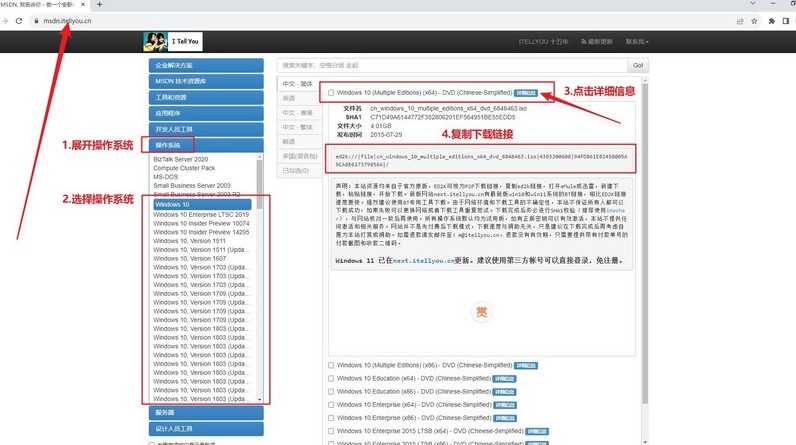
三、電腦重裝系統操作
大白菜WinPE制作
1.、在開始之前,確保先關閉電腦上的所有安全殺毒程序,前往大白菜官網下載所需的U盤啟動盤制作工具,并解壓縮下載文件。
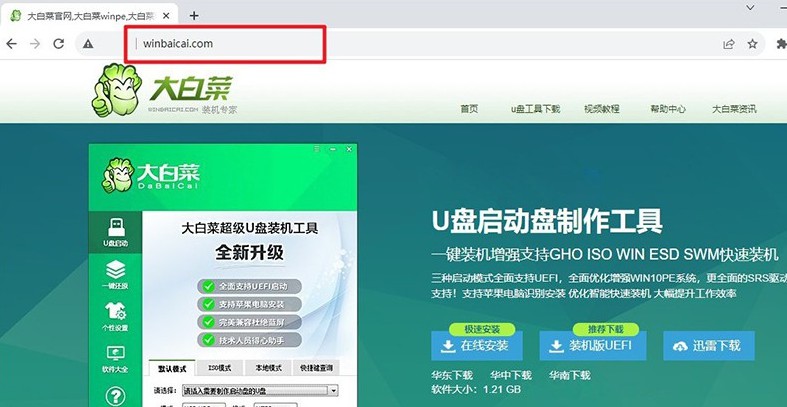
2、打開大白菜制作工具,將U盤連接到電腦上,進行u盤啟動盤制作。
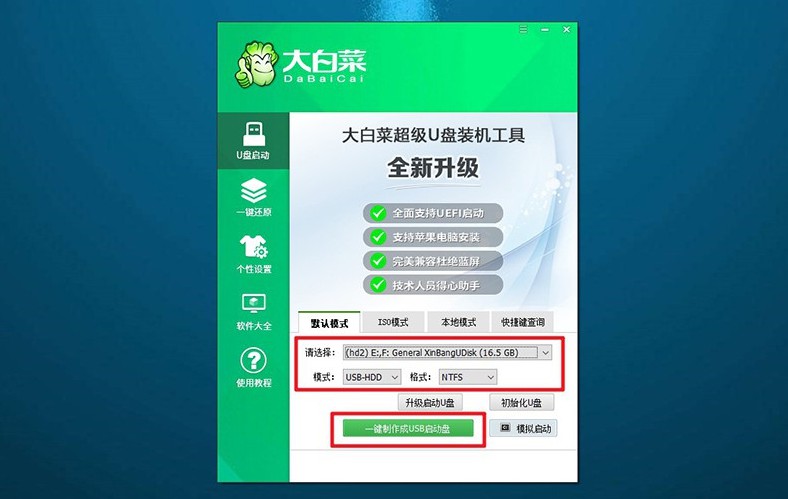
大白菜WinPE啟動
1、下圖顯示了常見電腦品牌的u盤啟動快捷鍵,可以查閱你電腦對應快捷鍵并記下來。
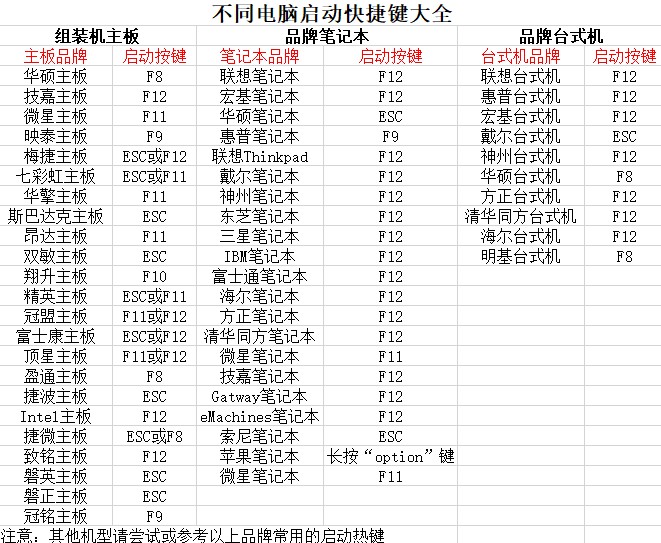
2、將已制作好的U盤插入電腦,按下相應的U盤啟動快捷鍵,使電腦從U盤啟動。
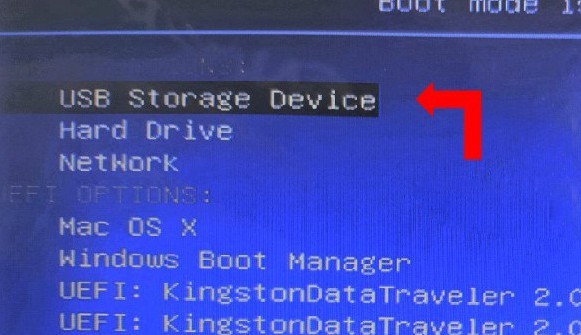
3、在大白菜啟動界面,選擇選項【1】,然后按下回車鍵。
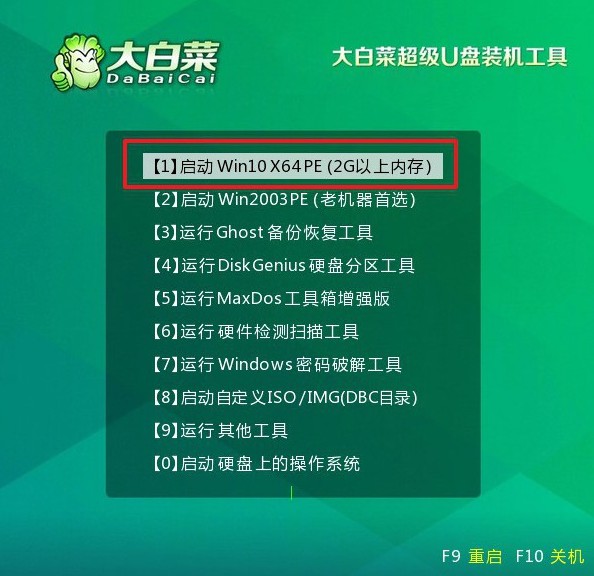
大白菜WinPE重裝系統
1、進入U盤WinPE系統的桌面,打開裝機軟件,設置系統安裝路徑為C盤,確認后點擊“執行”。
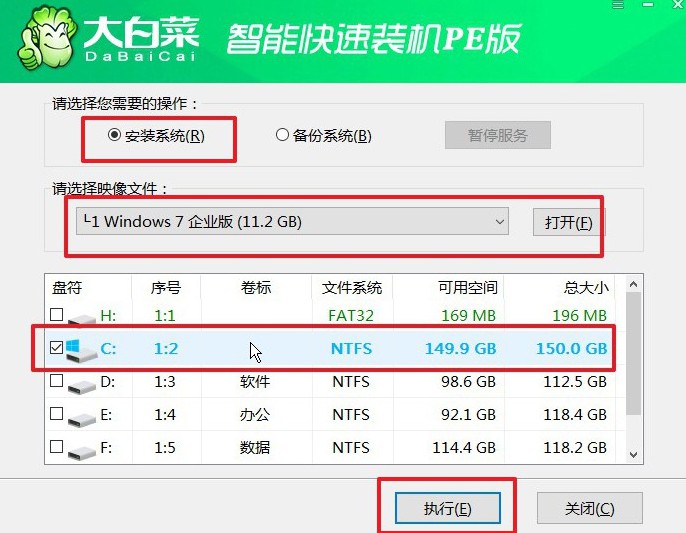
2、彈出還原確認窗口,請按照默認設置進行操作,選擇“是”以繼續安裝過程。
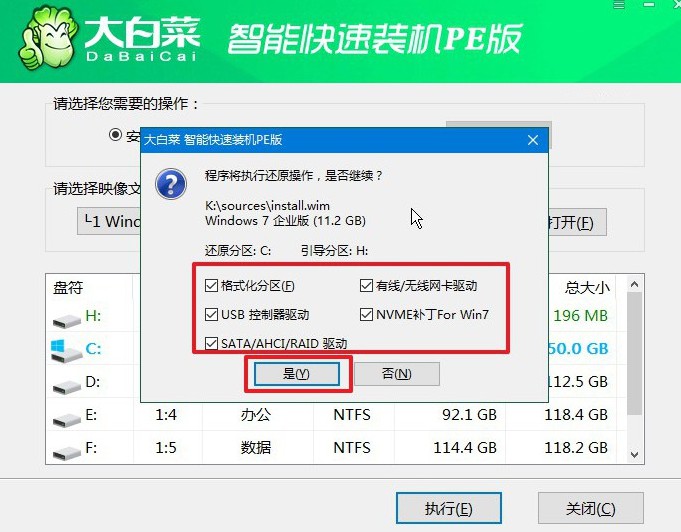
3、進入Windows系統部署階段,在新界面中,勾選“完成后重啟”選項。
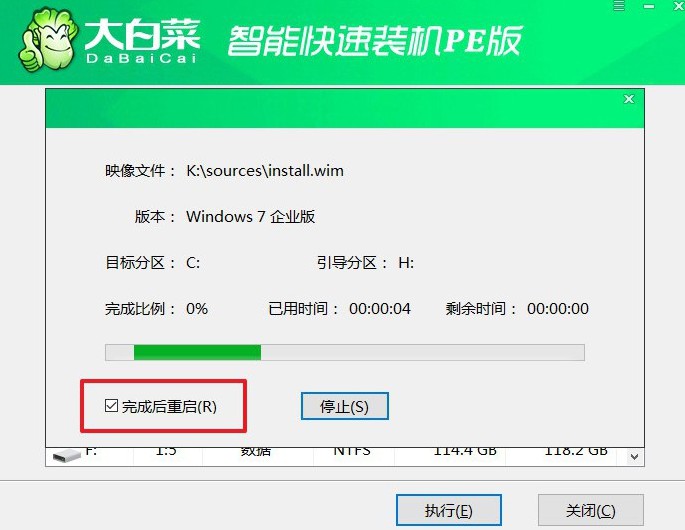
4、電腦初次重啟時,務必拔掉U盤啟動盤,接著無需操作,等待系統自動完成安裝。

就這樣,我們完成了win7怎么U盤重裝系統的全部操作了。掌握這項技能,我們就可以在必要的時候快速解決系統問題,讓電腦恢復正常。當然,不同的電腦情況不一,要是你遇到了操作上的問題,可以直接去找官網技術客服來解決。

